Sida loo dejiyo sawirka asalka PowerPoint ahaan
Marka la abuurayo bandhigga PowerPoint , dhammaanteen waxaan rabnaa inaan ka dhigno mid la soo bandhigi karo intii suurtagal ah. Iyadoo ku xiran waxaad sameyneyso, waxaa laga yaabaa inaad rabto inaad ku darto sawir gadaasha. Dad badan ma yaqaaniin sida loo sameeyo shaqadan, markaa qoraalkan waxaan ku tusi doonaa sida loo sameeyo shaqada.

U deji sawir asal ahaan PowerPoint
Waxa ugu fiican halkan waa xaqiiqda ah in dadku isticmaali karaan sawir kasta oo ay rabaan asalka. Maskaxda ku hay in marka sawirka la isticmaalayo, waa in uu ahaadaa cabbir sax ah sababtoo ah mid yar ayaa loo kala bixin doonaa si uu ugu habboonaado aagga, taasina waxay u badan tahay inay keeni karto qallooc.
Iyadoo taas maskaxda lagu hayo, waxaad had iyo jeer rabi doontaa inaad doorato sawir qeexid sare si aad u ahaato dhinaca badbaadada.
- Aad qaybta Format Background
- Geli sawirka markaad diyaar tahay
- Sawirka ka dhig mid hufan
- Codso dhammaan sawirada
Aan ka hadalno arrintan si faahfaahsan.
1] Aad qaybta Format Background
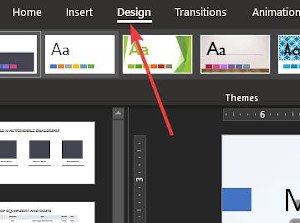
OK, marka waxa ugu horeeya ee ay tahay inaad sameyso waa dabka PowerPoint oo dooro bandhigga aad rabto inaad ku shaqeyso. Laga soo bilaabo halkaas, waxaan kugula talineynaa inaad gujiso Naqshadaynta(Design) , iyo qaybta la habeeyey(Customized) , waxaad u baahan doontaa inaad gujiso Format Background .
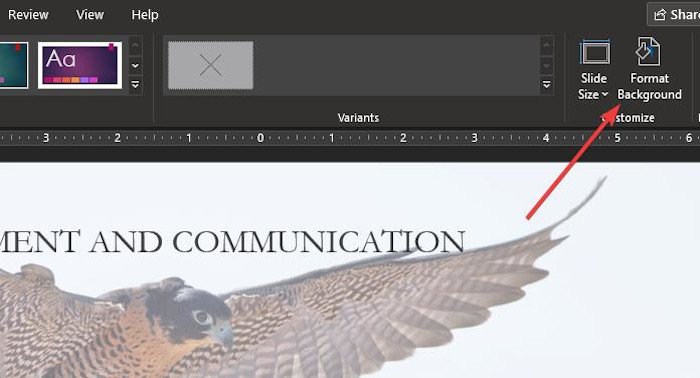
Qaybtani waa inay ka soo baxdaa dhinaca midig ee Slide oo leh astaamo dhawr ah oo lagu shaqayn karo.
2] Geli sawirka marka aad diyaar tahay
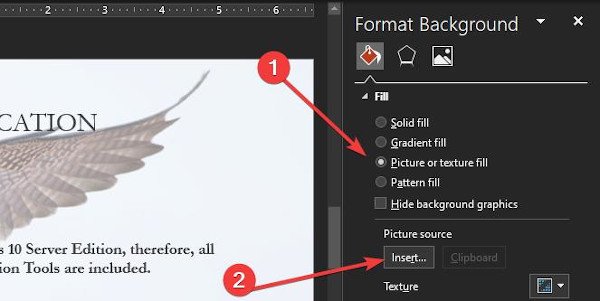
Ka dib markii la toogtay qaybta asalka ah ee qaabka(Format Background) , waxaan hadda soo jeedineynaa inaad gujiso Sawirka ama buuxinta qoraalka. Marka tan la sameeyo, waa inaad hadda aragto dhowr ikhtiyaar oo cusub oo ka hooseeya Sawirka Isha(Picture Source) , laakiin lama shaqeyn doono kuwan sifooyinka badan weli.
Qorshuhu waa in lagu daro sawir waxaanan samayn doonaa taas adigoo gujinaya badhanka leh Geli(Insert) . Halkan, ka hel sawirka aad rabto oo ku dar PowerPoint Slide kaaga isla markaaba. Waxaad ka dooran kartaa mid ka mid ah Fayl(File) , Sawirro khadka tooska(Online Pictures) ah , Sawirrada Kaydka(Stock Images) , ama Icons.
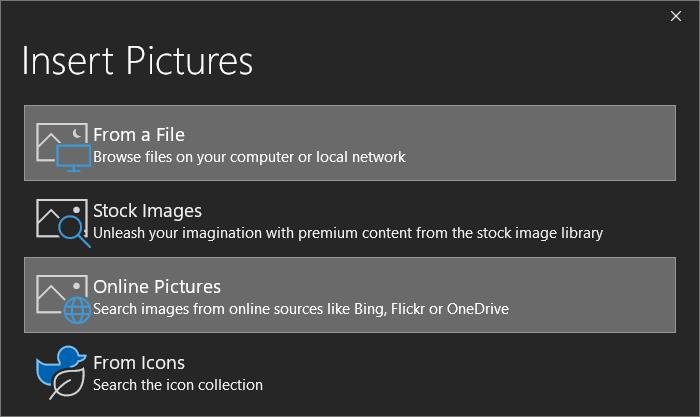
Dhib ma leh habka loo isticmaalo sababtoo ah marka sawirka la doorto, wuxuu ka muuqan doonaa Slide .
3] Sawirka ka dhig mid hufan
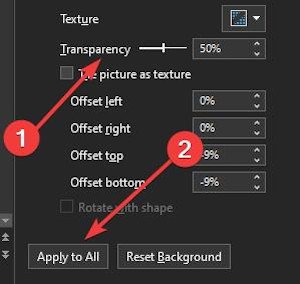
Fursadaha ayaa ah, marka sawirka lagu daro, ma awoodi doontid inaad si sax ah u aragto qoraalka, sidaas darteed, ikhtiyaarka ugu fiican ee sawirka ka dhigaya mid hufan oo yar. Hoosta qaybta odhanaysa Sawirka Isha(Picture Source) , waa inaad aragto Texture , oo midigta hoosteeda, waa Transparency .
Badhanka u jiid(Drag) bidix ama midig si aad u go'aansato heerka daah-furnaanta sawirkaaga ilaa aad ku qanacsan tahay natiijooyinka.
4] Dalbo dhammaan bogagga
Waa inaan tilmaamnaa inay suurtagal tahay in lagu daro sawirka asalka ah dhammaan isbeddellada lagu sameeyay dhammaan slidesyada(Slides) . Laga bilaabo isla qaybta asalka ah ee qaabka(Format Background) , fadlan dooro Codso(Apply) Dhammaan oo daawo sida sawirku uga muuqdo Islaaydh kasta(Slide) .
Haddii aadan jeclayn shaqadaada, dhagsii Dib(Reset Background) -u-dejinta asalka si aad mar kale uga bilowdo xoqdo.
Related posts
Sida loo dheegayo sawirka PowerPoint
Excel, Word ama PowerPoint ma bilaabi karaan markii ugu dambeysay
Sida loogu xidho hal bandhig PowerPoint mid kale
PowerPoint kama jawaabayo, wuu sii dhacayaa, barafoobayaa ama wuu soo laadlaadsan yahay
Sida loogu xidho Walxaha, Nuxurka ama Shayada bogga PowerPoint
Sida loo geliyo oo loo toosiyo Dhibcaha Bullet gudaha PowerPoint
Sida loo barbar dhigo oo la isugu daro bandhigyada PowerPoint
Tababarka PowerPoint ee Bilowga - Baro sida loo isticmaalo
Kordhi tirada faylalka u dambeeyay ee Word, Excel, PowerPoint
Sida loo bilaabo Word, Excel, PowerPoint, Outlook in Mode Safe
Sida loo isticmaalo Converter Measurement in Microsoft Office
Sida loo sameeyo shaxda socodka gudaha PowerPoint
Sida Loo Sameeyo Khariidadda Tubta PowerPoint
Sida loogu daro Infographics gudaha PowerPoint?
Sida loo qaybiyo sawirka qaybo ka mid ah PowerPoint
Sida Khariidadda Maskaxda loogu sameeyo Microsoft PowerPoint
Sida loo abuuro GIF animated ka PowerPoint Slides - PPT ilaa GIF
Sida loo abuuro oo loo geliyo Ahraamta PowerPoint dhexdeeda
Sida loo hagaajiyo PowerPoint ma badbaadin karo qaladka faylka
Sida loo abuuro Album sawir gudaha PowerPoint
